安装DHCP服务
1、在虚拟机里(左上角)选择编辑

选择上面对话框里的“vmnet1”后再选择“仅主机模式在专用网络内连接虚拟机”后把下面两个“将主机模拟适配器连接到此网络”和“使用本地DHCP服务将IP地址分配给虚拟机”的勾给去掉后确认

2、选择“添加网络”添加一个虚拟网卡后在执行以上部分的操作(本次选择“vmnet2”)其余的一致 确定
3、打开“服务器管理器”→单击“角色”→选择“添加角色”

选择“DHCP服务器” 下一步

下一步

下一步

下一步

下一步

下一步

选择“对此服务禁用” 后下一步

选择“安装”
关闭
打开角色→DHCP服务器→dc1→IPv4

右键IPv4后选择“新建作用域”

下一步

输入名称后下一步 (注:此处名称为作用域名称)

输入“起始IP和结束IP”后下一步(注:此处输入的IP地址为“DHCP”自动分配IP地址的范围)

在“开始和结束IP”下面输入IP地址后单击“添加”完后下一步
(注:此处添加的“192.168.1.1到192.168.1.6”的IP地址为“DHCP”预留地址,不自动分配)

选择“租用期限”后下一步(注:此处为“DHCP分配IP地址的使用期限”默认期限为8天)
(当“DHCP”服务器向客户机出租IP租期达到50%时需要新租约,客户机直接向提供租约的服务器发送“DHCP Request”包,要求更新现有的地址租约)

选择“否”后下一步 →完成

右键“作用域”→选择“激活”
4、新建DNS和网关

右键“作用域”→ 选择“配置选项”

在上面的窗口中选择“DNS服务器” 输入IP地址后单击“添加”
(注:此IP地址为“北京市网通”IP)

确定

在上面窗口选择“路由器”出入IP地址后单击“添加”
(注:此处IP地址为网关地址)

确认

此处“新建保留”的IP地址可以用于配置如:打印机地址池使用等
通过以上步骤在创建一个名为“jishu”的作用域

(注:在配置此处IP地址时一定为“2.0”网段,如要在创建新作用域为“3.0”网段以此类推)

(注:此处是“jishu”作用域保留的IP地址,不做分配)

“jishu”作用域的租用期限

选择“激活”

配置“2.0”网段IP
验证试验结果:
-
从虚拟机打开Win7和Win XP系统,
-
打开各自的虚拟机设置

把Win7系统虚拟机设置里的“网络连接”选择为“自定义:VMnet 1”
把XP系统虚拟机设置里的“网络连接”选择为“自定义:VMnet2”
-
打开Win7系统的“Internet”协议版本4 选择“自动获取”
-
从系统里右键网络→属性→更改适配器设置

选择“禁用”后再“启用”
双击“本地连接” →选择“详细信息”

验证完成
-
打开XP系统的“Internet”协议版本4 选择“自动获取”
-
从系统开始运行“cmd”
输入ipconfig /release(注:此命令意思为释放IP地址,相当于网卡禁用)

释放完成
再输入“ipconfig /renew”(注:此命令意思为更新IP地址租约,要IP地址,相当于网卡启用)

更新IP租约完成
输入“ipconfig /all”(注:此命令为:查看网络配置信息)可以查看到IP地址、子网掩码、DNS服务器地址、DHCP服务器地址、地址租约时间及过期时间。

验证完成
-
备份和还原
-
备份DHCP数据库
打开“服务器管理器”→打开角色→打开DHCP服务器→右键DC1

选择备份

选择默认路径 确定
备份完成后验证是否成功
删除预留IP地址

右键DC1

选择“还原”

确定
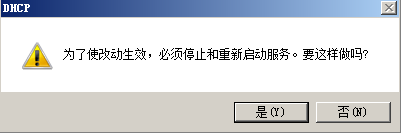
选择“是” 重新启动服务

确定

已成功还原























 4216
4216











 被折叠的 条评论
为什么被折叠?
被折叠的 条评论
为什么被折叠?








